Как исправить «Приложение Сервисы Google Play остановлено»
В любой момент при использовании телефона Android, вы можете столкнуться с какой-то ошибкой системы. Одна из самых распространенных выводит сообщение: «К сожалению, приложение Google Play остановлено». Ошибка может возникать и в самых старых, и в более новых Android — Lollipop, Marshmallow, Nougat, Oreo. Не имеет значения и марка смартфона. Поэтому ниже представленные исправления актуальны для всех моделей Samsung Galaxy, LG, Sony Xperia, Xiaomi, OnePlus, Motorola, Huawei и Honor или любого другого бренда.
Из статьи вы узнаете
- Решение №1 – Перезапуск устройства
- Решение №2 – Проверка даты и времени
- Решение №3 – Очистка кэша и данных
- Решение №4 – Обновление или удаление обновлений Google Play
- Решение №5 – Сброс учетной записи Google
- Заключение
Решение №1 – Перезапуск устройства
Иногда перезапуск вашего телефона помогает решить ту или иную проблему. Так почему бы не попробовать сделать такую простую операцию и в этом случае.
Так почему бы не попробовать сделать такую простую операцию и в этом случае.
Чтобы сделать перезагрузку системы:
- Нажмите и удерживайте кнопку «Питание», пока не появится меню. В зависимости от модели смартфона и используемой в нем оболочки Android, в появившемся меню может присутствовать кнопка «Перезапустить», «Выключить», «Скриншот» и другие.
- Если у вас есть кнопка «Перезапустить», то смело нажимайте. Система перезагрузится, на что уйдет около 30-60 секунд.
- Если есть только кнопка «Выключить», то используйте ее. Подождите несколько секунд. Затем на выключенном устройстве нажмите и удерживайте кнопку «Питание», чтобы снова запустить систему.
После этого посмотрите, исправит ли это вашу проблему или нет.
Решение №2 – Проверка даты и времени
Актуальность даты и времени является необходимым условием для корректной работы всей системы Андроид. В «Настройках» должны быть заданы правильные параметры. Если быть точнее, они должны автоматически подтягиваться от сети.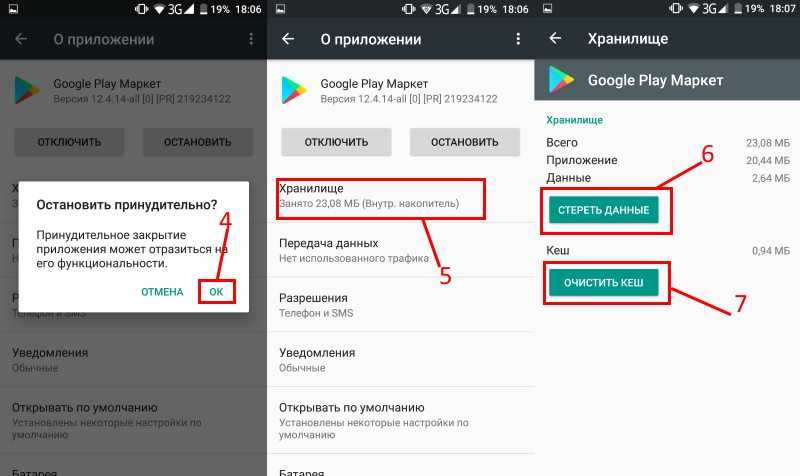
Поскольку большинство компонентов и сервисов операционной системы, в том числе и Google Play, привязаны к серверам и регулярно обращаются к ним, отправляя и принимая данные, неверно установленная дата и ваш часовой пояс могут стать причиной многих ошибок.
- Необходимо найти в «Настройках» пункт «Дата и время». В зависимости от версии и оболочки Андроид вашего телефона, этот пункт меню может находиться в общем списке «Настроек» или в разделе под названием «Система». На нашем примере (смартфона Xiaomi MI A2), он входит в раздел «Система».
- Теперь проверьте, чтобы дата, время и часовой пояс определялись автоматически. Они должны «подтягиваться» по сети. Расположенные напротив них переключатели переведите в активное положение.
Читайте, почему сбивается время и дата на телефоне.
Решение №3 – Очистка кэша и данных
Во время использования, любое приложение Андроид, не исключение и сервисы Google Play, накапливает мусор в виде ненужных и временных файлов. В результате может возникать сбой с оповещением, что приложение было остановлено. Многим пользователям помогает очистка данных и кеша.
В результате может возникать сбой с оповещением, что приложение было остановлено. Многим пользователям помогает очистка данных и кеша.
Проделайте следующие действия:
- Найдите в настройках смартфона раздел, отвечающий за стандартные и сторонние программы. Он может иметь название «Приложения и уведомления», «Программы» и что-то подобное.
- В появившемся списке откройте «Сервисы Google Play», а затем перейдите в пункт «Хранилище».
- Нажмите кнопку «Очистки хранилища». В новом открывшемся окне выберите «Удалить все данные».
- Затем вернитесь назад в «Хранилище» и нажмите «Очистить кеш».
- Как только вы очистили все, далее перезагрузите устройство и посмотрите, исправлена ли ваша ошибка или нет.
Решение №4 – Обновление или удаление обновлений Google Play
Во многих случаях причиной ошибки является устаревшая версия Сервисов Гугл Плей. Итак, проверьте, доступно ли обновление или нет. Если это так, то обновите сервисы и посмотрите, исправило ли это проблему.
Если нет доступных обновлений, значит, сервис уже обновлен. И часто бывает такое, что именно обновленный сервис Google Play вызывает ошибку. Есть вероятность, что в обновленной версии возникли проблемы совместимости. Поэтому в таком случае вам необходимо удалить последние обновления приложения.
Просто следуйте инструкции:
- Откройте меню «Настройки».
- Перейдите в «Приложения и уведомления» и откройте «Сервисы Google Play».
- Вверху экрана справа нажмите кнопку «Три точки» и выберите «Удалить обновления». Система спросит вас, действительно ли вы желаете провести эту операцию. Подтвердите действие нажатием кнопки «Ок».
Решение №5 – Сброс учетной записи Google
На экране все еще отображается ошибка: «К сожалению, сервисы Google Play остановлены»? Есть еще один способ, который может помочь решить проблему.
- Открыв «Настройки» телефона, перейдите в раздел «Аккаунты».
- Нажмите на идентификатор своей учетной записи Google, который вы используете для входа на свое устройство Android.
 Далее выберите опцию «Удалить аккаунт».
Далее выберите опцию «Удалить аккаунт». - Теперь вернитесь в основное меню и запустите приложение Гугл Плей. При появлении запроса авторизоваться или создать аккаунт, снова войдите в свою учетную запись Google.
Узнайте, что делать, если в работе сервисов Гугл Плей произошла ошибка.
Заключение
Вот такие существуют способы борьбы с данной проблемой. Если вам удалось решить ее как-то иначе, будем рады, если поделитесь своими знаниями ниже в комментариях.
Сервисы Гугл Плей все время закрывается: как убрать выскакивающее окно?
Любой сбой в операционной системе является непредсказуемым. С таким столкнулись вы сегодня, но не стоит расстраиваться, вы обязательно с ним справитесь. Такое может произойти из-за накопившегося кэша внутри определённых системных папок. Он очень помогает работать играм и программам быстрее, но порой делает приложение неработоспособным. Эта одна из самых частых причин сбоев в системе Андроид на телефонах Samsung.
Нередко сбои случаются на стороне серверов компании Google, из-за чего последствия могут быть непредсказуемыми. В таком положении дел вы вряд ли найдёте истинную причину, пока не решитесь на какие-нибудь кардинальные меры. Или не подождёте некоторое время, чтобы компания сама решила свои проблемы. Во всяком случае в Интернете есть много безопасных источников, где вы можете брать приложения и игры для загрузки.
Это может быть полезным: не удалось связаться с серверами Google повторите попытку позже — что делать?
Исправление ошибки «Приложение Google остановлено»
В общем, существует несколько способов, благодаря которым можно наладить работоспособность приложения и убрать всплывающий экран с этой ошибкой непосредственно во время использования программы. Все методы представляют собой стандартные процедуры по оптимизации настроек устройства. Таким образом, те пользователи, которые уже встречались с различными ошибками подобного рода, скорее всего, уже знают алгоритм действий.
Способ 1: Перезагрузка устройства
Первое, что стоит сделать при появлении ошибок приложения — перезагрузка вашего устройства, так как всегда существует шанс того, что в системе смартфона могли произойти некоторые сбои и неполадки, что чаще всего и приводит к некорректной работе приложения.
Что делать для решения ошибки с телефоном Samsung
Правильно будет начать с методов, которые чаще всего помогают решать проблемы в телефонах Android. Давайте удалим все лишние данные, которые могут помочь не только справиться с ошибкой в телефоне Самсунг, но и освободить дополнительную память.
Порядок действий, если сервисы Google Play все время без причины закрываются:
- Нажмите на иконку с настройками, которую можно найти на главном рабочем столе телефона;
- Или опустите шторку и найдите здесь знак шестерни. Нажав его, вы попадёте на окно с настройками;
- Затем найдите пункт меню, который называется «Приложения»;
- Далее нам следует попасть на окно со всеми приложениями в телефоне: и загруженными вами, и установленными до вас;
- Вы можете выбрать вкладку «Системные», если она есть в вашем случае.
 Так как Google Play и его сервисы относятся как раз к системным;
Так как Google Play и его сервисы относятся как раз к системным; - Открыв маркет, вы увидите несколько кнопок: «Остановить», «Отключить» и т.д. Среди них должна быть «Очистить кэш»;
- Если такого пункта нет, вам нужно нажать на кнопку «Хранилище». И удалить кэш из этого окна.
Далее следует в обязательном порядке найти среди всех или системных приложений ещё одно — «Сервисы Google Play». С ним необходимо проделать те же действия. Затем свой смартфон Samsung необходимо перезагрузить и попытаться сейчас войти в маркет. В данным момент велика вероятность того, что вам это сделать удастся. Если нет — следите за инструкциями в данной статье далее.
Если у вас возникнут проблемы в других приложениях, которые все время закрываются, почистите в них кэш, и вы сможете решить проблему. Также попробуйте в окне приложения Google Play остановить его перед удалением кэша. Или откройте окно с запущенными задачами и закройте их, чтобы они не мешали. В окне с приложением должна быть кнопка для удаления обновлений. Воспользуйтесь ею, чтобы вернуть его к работающему состоянию. Так как неисправные обновления периодически выходят для наших устройств.
Воспользуйтесь ею, чтобы вернуть его к работающему состоянию. Так как неисправные обновления периодически выходят для наших устройств.
Это может быть полезным: Как сделать скриншот на Самсунге J1, J2, J3.
Как восстановить плей маркет?
Если Play Market был удалён
вследствие вирусной атаки или же вы удалили его с целью последующего восстановления, скачайте с официального сайта приложения apk-файл, установите его и синхронизируйте с аккаунтом Google. Сделать это несложно — при установке приложение само предложит вам создать новый аккаунт или войти через существующий.
И последнее: в данный момент очень распространены взломанные (то есть определённым образом модифицированные) версии Play Market. Ни в коем случае не устанавливайте их
на своё устройство: во-первых, при загрузке файла из непроверенного источника вы рискуете под видом плей маркета загрузить на свой смартфон вирус, а во-вторых, взломанный Play Market может нарушить нормальную работу гаджета, в результате чего вам придётся сбрасывать настройки до заводских или делать перепрошивку.
Galaxy S3, S4, S5 и S6 многие пользователи стали сталкиваться с сообщением «Приложение Контакты остановлено». Эта ошибка проявляется во время добавления нового контакта в телефонную книгу и абсолютно не проявляет себя в других ситуациях. Следственно, заметить проблему некоторые пользователи могут далеко не сразу. Что делать, если вы все-таки столкнулись с подобной проблемой, мы расскажем в этом материале.
Системные настройки телефона, если сервисы Google Play все время закрывается
Несмотря на то, что в современных смартфонах время и дата устанавливается автоматически при помощи сети Wi-Fi или мобильных данных, иногда изменения вручную этих данных может помочь устранить ошибки. В частности, если появляется на экране — сервисы Google Play почему то всё время закрывается в мобильном телефоне Самсунг.
Попробуйте установить заведомо неправильную дату и установить другой часовой пояс:
- Снова откройте настройки на своём устройстве;
- Выберите пункт «Общие настройки»;
- Затем нажмите на пункт «Дата и время»;
- На следующем экране вы можете не найти ручных настроек даты и времени.
 Для их появления нужно передвинуть ползунок в неактивное положение в параметре «Автоопределение времени»;
Для их появления нужно передвинуть ползунок в неактивное положение в параметре «Автоопределение времени»; - Теперь вы можете изменить их.
Попробуйте изменить часовой пояс, указать вчерашнюю дату или прошлый год. В случае, если эффекта никакого не будет, вернитесь в эти настройки и снова установите регулятор на автоматическое определение. И спустя какое-то время оно будет синхронизировано по сети с ближайшим сервером в вашем или ближайшем городе.
Почему появляется сообщение: приложение Google остановлено?
Чем больше вы используете свой Android-девайс, тем больше он накапливает разный кеш, ошибки, архивные данные удаленных приложений, становиться не такой отзывчивый и начинает тормозить.
Приложение google остановлено что делать на Samsung
Ошибка — приложение Google остановлено, обычно случается следующим образом: вы открываете приложение, оно запускается, а затем сразу закрывается и выскакивает приложение Гугл остановлено.
Выскакивать такое сообщение может в нескольких случаях:
- приложение долго не обновлялось;
- сбой работы операционной системы;
- сбой работы Android устройства;
- сбой работы сотовой связи или Wi-Fi;
- ошибка начала появляться после перепрошивки Android устройства;
- ваше Android устройство несертифицировано.

Ниже мы предложим рад вариантов и инструкций как исправить всплывающее сообщение: «приложение Google остановлено».
Перезаход в свой аккаунт Google на Samsung
Если неполадки произошли на сервере, вы сможете решить ошибку в телефоне Samsung при помощи выхода и новой авторизации в телефоне. При этом вы должны помнить данные для входа, чтобы не получилось так, что вы после удаления аккаунта не сможете войти.
Что делать, если сервисы постоянно закрываются:
- В очередной раз переходим в настройки мобильного устройства;
- Далее нужно нажать на «Расширенные настройки»;
- Найдите строку с названием «Аккаунты» и выберите её;
- В этом разделе отображаются все аккаунты, в которых вы авторизованы на устройстве в приложениях. Нам нужен аккаунт Google, выберите его в этом окне;
- У вас может быть не один аккаунт. В этом случае они отобразятся все. Выберите тот, из которого нужно выйти или удалить из устройства; Выберите в списке аккаунт, которым пользуетесь
- В следующем окне нужно нажать внизу на кнопку «Ещё», после которой появится контекстное меню.
 В нём нажмите на строку «Удалить аккаунт».
В нём нажмите на строку «Удалить аккаунт».
Подтвердите удаление и вернитесь на главное меню. Теперь нужно перезагрузить смартфон, и если аккаунт в нём был единственный, то нужно при входе авторизоваться с теми же данными. Если вам удалось войти без ввода данных (если у вас более 1 аккаунта), нужно снова посетить настройки, раздел «Аккаунты» и войти в ваш аккаунт. Попробуйте использовать другой, если он есть.
Всему виной прошивка смартфона
Ещё один нетипичный случай, который, редко, но имеет место быть. Постоянные ошибки могут возникать в том случае, если разработчики провели плановый апдейт. Именно таким образом когда-то мучал пользователей сбой 910 в Маркете. Если баг возникает после загрузки обновлений, то можно попробовать откатить версию «Сервисов» на ту, что была раньше, удалив имеющуюся версию и подгрузив старую, в которой никаких подобных проблем не было.
Это интересно Cговор операторов в совместном использовании сетей
После того, как программа будет установлена повторно, необходимо перейти в Play Market и в настройках «Обновления» выбрать раздел «Никогда», но только на некоторое время — не более пары недель, такого периода будет вполне достаточно для того, чтобы разработчики могли устранить возникшие ошибки.
Сброс настроек телефона Самсунг до заводских
Каждый смартфон имеет особое меню, из которого можно выполнить разные действия: очистить память, сбросить настройки, протестировать модули устройства. В вашем такое меню на Samsung, безусловно, тоже есть. Оно нам нужно для сброса настроек и возврата системы смартфона в первоначальное состояние, в котором она была в магазине.
Обратите внимание, что сброс сотрёт всё в памяти вашего телефона, абсолютно всё. Позаботьтесь заранее о файлах, фотографиях, документах и прочем.
Воспользуйтесь специальным приложением Smart Switch. Это утилита, которая даёт возможность передать файлы на компьютер или на любое другое устройство. Которые после сброса вы сможете «забрать» обратно.
Рассмотрим пример сброса на модели Самсунг A30, если сервисы Гугл закрываются:
- Выключите телефон. Вы можете начать процесс сброса и при включенном устройстве в некоторых новых моделях Samsung. Для этого нажмите на кнопку Power и убавление громкости;
- Необходимо удерживать эти кнопки до момента, когда экран потухнет и станет чёрным.
 После этого нужно отпустить кнопки и сразу же сменить кнопку уменьшения громкости на увеличение. И зажать одновременно с Power;
После этого нужно отпустить кнопки и сразу же сменить кнопку уменьшения громкости на увеличение. И зажать одновременно с Power; - Далее нужно отпустить Power, но продолжить держать клавишу регулировки звука «+». После этого ваш смартфон покажет меню Recovery;
Удерживайте кнопки для попадания в меню Recovery - Чтобы перемещаться по его пунктам, нажимайте клавиши громкости «+» и «–». Нам нужно выбрать Wipe data/Factory Reset. Чтобы выбрать эту строку, нажмите на кнопку Power;
- Подтвердите выбор сброса.
Ниже на экране вы увидите процесс очистки файлов и другие системные процессы. От вас больше не потребуется никаких действий. При следующем включении нужно будет заново авторизоваться в Гугл.
Рекомендуем к прочтению: Как сделать запись экрана на Cамсунг.
№7 Помимо этого стоит опробовать
18 способов исправить, к сожалению, сервисы Google Play остановились на Android
Вы столкнулись с ошибкой «К сожалению, сервисы Google Play остановились» на Android? Теперь ищете решения, чтобы избавиться от него? Не волнуйтесь, просто внимательно прочитайте этот блог и узнайте все возможные способы исправить эту ошибку.
Многие люди сообщают, что столкнулись с ошибкой Службы Google Play, отображающей К сожалению, Службы Google Play остановились.
Эта ошибка определенно не похожа на множество других мелких ошибок, потому что Службы Google Play являются одним из основных приложений Android, и если она не работает, это может повлиять на другие службы/приложения на вашем телефоне.
Следовательно, не упускайте из виду эту проблему и постарайтесь решить ее как можно скорее. Если вы не знаете, как исправить
Сервисы Google Play продолжают устранять проблемы на вашем телефоне Android , вы можете следовать решениям, которые я перечислил здесь.Чтобы исправить ошибку «К сожалению, сервисы Google Play остановлены» на Android, мы рекомендуем этот инструмент:
Этот эффективный инструмент может решить проблемы Android, такие как зацикливание загрузки, черный экран, кирпич Android и т. д., в кратчайшие сроки. Просто выполните следующие 3 простых шага:
Просто выполните следующие 3 простых шага:
- Загрузите этот инструмент Android System Repair (только для ПК) с рейтингом Отлично на Trustpilot.
- Запустите программу, выберите марку, название, модель, страну/регион и оператора и нажмите 9.0032 Далее .
- Следуйте инструкциям на экране и дождитесь завершения процесса восстановления.
Что вызывает, к сожалению, ошибку «Сервисы Google Play остановлены»?
Такие непредвиденные ошибки на вашем устройстве могут быть вызваны несколькими причинами. Однако существует несколько причин, которые могут привести к ошибке
- При внесении определенных изменений в настройки ОС
- Если диспетчер загрузки отключен
- Из-за использования устаревшей версии Google Play Services и Google Play Store
- Если текущая версия сервисов Google Play глючит
- Из-за нехватки памяти на телефоне
- При плохом интернет-соединении
- Если дата и время на вашем устройстве неверны
- Или, если кешированные данные сервисов Google Play
Читайте также: Fix Process com.
android.systemui перестал работать на Android
Лучший способ исправить К сожалению, сервисы Google Play остановились после сброса настроек на Android
Если вы хотите исправить эту ошибку всего несколькими щелчками мыши, не используя длительные и трудоемкие ручные методы, вы должны использовать Средство восстановления Android .
Не все пользователи Android являются техническими энтузиастами, и они могут потеряться, применяя передовые решения для решения этой проблемы. Кроме того, эта ошибка может быть результатом серьезной системной проблемы, и если это так, то ручных решений недостаточно для ее устранения.
Поэтому я настоятельно рекомендую вам использовать этот инструмент. С помощью этого инструмента вы можете решить не только эту проблему, но и многие другие проблемы Android, такие как черный экран , проблемы с батареей, проблемы, связанные с обновлением, постоянные сбои приложений, зависание телефона в цикле загрузки и многие другие.
С помощью этого инструмента вы можете решить не только эту проблему, но и многие другие проблемы Android, такие как черный экран , проблемы с батареей, проблемы, связанные с обновлением, постоянные сбои приложений, зависание телефона в цикле загрузки и многие другие.
Итак, не теряйте время зря и исправьте эту ошибку с помощью этого инструмента. Чтобы узнать, как использовать это программное обеспечение, вы можете обратиться к руководству пользователя .
Примечание : Рекомендуется загружать и использовать программное обеспечение только на вашем ПК или ноутбуке .
Как исправить ошибку «Сервисы Google Play остановлены» на Android?
Быстрые решения | Пошаговое руководство по решениям |
Способ №1: Перезагрузите устройство | Когда вы столкнулись с ошибкой, пытались ли вы перезагрузить свой… Завершить шаги |
Способ № 2: Проверить подключение к Интернету | Службам Google Play требуется подключение к Интернету для работы на… Выполнение шагов |
Способ №3: Проверка даты и времени на телефоне | Сервисы Google Play и многие другие приложения работают только тогда, когда… |
Способ № 4: очистить кэш приложений сервисов Google Play | Вы должны знать, что, как и любое другое приложение, Сервисы Google Play также хранят… Complete Steps |
Способ № 5: очистить кэшированные данные Google Play Store | Если очистка кэша сервисов Google Play не решает проблему… Выполнение шагов |
Способ № 6: обновить приложение Google Play Services | Когда вы снова и снова сталкиваетесь с одной и той же ситуацией, вам следует… Завершить шаги |
Способ № 7: обновить все приложения на вашем устройстве | Службы Google Play аварийно завершают работу на Android, когда другие приложения на… Выполнение шагов |
| Способ № 8: Обновление телефона | Помимо обновления приложений, вы также обновляете свой телефон с помощью последних… Завершение шагов |
Способ № 9: очистить кэш Google Services Framework | Возможно, вы знаете, что Google Play Store или Google Play Services полностью… Выполните шаги |
Способ № 10: восстановить старую версию Google Play Store | Возможен откат Google Play Store до его более старой версии… Выполнение шагов |
Способ № 11: удаление обновлений сервисов Google Play | Вы также можете столкнуться с этой ошибкой, если Службы Google Play недавно получили… Завершить шаги |
Способ № 12: Включить диспетчер загрузки | Диспетчер загрузки отключен на вашем телефоне? Если да, то это… |
Способ № 13: Удаление и чтение учетной записи Google | Другим лучшим решением для исправления этой ошибки на Android является удаление и … Complete Steps |
Способ № 14: сброс настроек приложения | Вам также следует попробовать сбросить настройки приложения на телефоне… Выполнение шагов |
Способ № 15: отключить Google Chrome | Многие пользователи Android рекомендуют отключить Google Chrome… Выполнение шагов |
Способ № 16: очистить раздел кэша устройства | Как вы знаете, Google Play Services — это платформа для всех запущенных приложений… Завершить шаги |
Способ № 17: Восстановление заводских настроек телефона | Последний возможный способ исправить, к сожалению, сервисы Google остановились… Завершение шагов |
Способ 1.
 Перезагрузите устройство
Перезагрузите устройствоКогда вы столкнулись с ошибкой, пытались ли вы перезагрузить телефон один раз? Если нет, то чего вы ждете? Немедленно перезагрузите телефон, так как это один из простых и эффективных способов исправить данную ошибку. Выполните следующие шаги:
- Сначала нажмите и удерживайте кнопку Power на телефоне, пока на экране не появится окно загрузки.
- Теперь в зависимости от модели телефона выберите Перезагрузить или Перезагрузить и дождитесь окончания процесса.
- Когда ваше устройство перезагрузится, проверьте, работают ли сервисы Google Play.
Способ 2. Проверьте подключение к Интернету
Сервисам Google Play требуется подключение к Интернету для работы на устройстве. Если ваш интернет недостаточно хорош, это может снизить производительность этого приложения, и вы можете столкнуться с этой ошибкой.
В этом случае есть довольно простые способы решения проблем с интернетом, а именно:
- Отключение и включение интернет-соединения
- Переключиться на WiFi при использовании мобильных данных или наоборот
- Включение и отключение режима полета на вашем устройстве
Если вы все сделали, и Интернет работает нормально, но ошибка по-прежнему возникает, попробуйте следующее решение.
Способ 3. Проверьте дату и время на телефоне
Службы Google Play и многие другие приложения работают только в том случае, если время на вашем устройстве соответствует фактическому сетевому времени и дате. Итак, если дата и время на вашем телефоне Android неверны, вы получите эту ошибку.
Итак, чтобы исправить эту ошибку, убедитесь, что она правильная, что можно сделать, выполнив следующие действия:
- Откройте настройки .
- Перейти к дополнительным настройкам .
- Нажмите на Дата и время.
- Здесь обязательно включите параметры Использовать время, предоставленное сетью и Использовать часовой пояс, предоставленный сетью .
Теперь проверьте, решена ли проблема с сервисами Google Play, которые перестали работать.
Читайте также: Исправление процесса android.process.acore остановлено Ошибка
Способ 4.
 Очистить кэш приложений сервисов Google Play
Очистить кэш приложений сервисов Google PlayВы должны знать, что, как и любое другое приложение, сервисы Google Play также сохраняют временные файлы в виде кэшированных данных. Но с течением времени, когда сохраняется много кэшированных данных, это начинает вызывать неправильное поведение приложения и выдавать такие ошибки. Выполните следующие шаги:
Итак, чтобы исправить ошибку «К сожалению, сервисы Google Play остановились», попробуйте очистить кеш этого приложения. Для этого:
- Сначала перейдите в Настройки и нажмите Приложения.
- Здесь в списке найдите Сервисы Google Play и нажмите на него.
- Теперь нажмите Хранилище .
- Затем нажмите кнопку Очистить кэш .
- Наконец, теперь перезагрузите свой телефон и проверьте, появляется ли ошибка снова или нет.
Способ 5: очистить кэшированные данные Google Play Store
Если очистка кэша сервисов Google Play не решает проблему, вам следует двигаться вперед и очистить данные сервисов Google Play . Но помните, что при выполнении этого процесса вся информация об учетной записи, такая как пароли и учетные данные учетной записи Google, будет удалена.
Но помните, что при выполнении этого процесса вся информация об учетной записи, такая как пароли и учетные данные учетной записи Google, будет удалена.
Теперь выполните следующие шаги:
- Сначала перейдите в Настройки и затем нажмите Приложения.
- В списке приложений найдите Google Play Store и нажмите на него.
- Теперь нажмите Хранилище .
- После этого нажмите на кнопку Очистить данные и Очистить кэш .
- Наконец, перезагрузите ваше устройство и проверьте, решена ли проблема
Способ 6: обновить приложение Google Play Services
Если вы снова и снова сталкиваетесь с одной и той же ситуацией, вам следует обновить приложение Google Play Services . Много раз, когда приложение не обновляется, возникает несколько видов ошибок, которые могут вас сильно беспокоить.
Всегда следите за тем, чтобы все ваши приложения были обновлены, чтобы избежать ошибки.
- Перейти в магазин Google Play.
- Найдите Сервисы Google Play и нажмите на него.
- Нажмите кнопку Обновить .
- После обновления перезагрузите устройство.
Способ 7. Обновите все приложения на вашем устройстве
Сервисы Google Play аварийно завершают работу на Android, когда другие приложения на телефоне конфликтуют с ним. Это может произойти, когда приложения устарели или имеют сбой, и поэтому не все в порядке с Сервисами Google Play.
Следовательно, чтобы решить проблему с сервисами Google Play, остановленными после сброса настроек, вам необходимо убедиться, что все приложения на вашем телефоне обновлены. Для этого
- Откройте Google Play Store .
- Перейдите к значку профиля > выберите параметр Управление приложениями и устройством .

- Нажмите на Доступные обновления .
- Нет, нажмите кнопку Обновить все .
- Таким образом все приложения будут обновлены. Этот процесс займет некоторое время, наберитесь терпения и дайте ему завершиться.
- После обновления всех приложений проверьте, правильно ли работают службы Google Play.
Способ 8. Обновите свой телефон
Помимо обновления приложений, вы также обновляете свой телефон до последней версии прошивки. Это позволяет избежать всех проблем совместимости внутри устройства и приложений. Итак, продолжайте и обновите свой телефон Android.
- Открыть Настройки > О телефоне.
- Нажмите на Обновление системы .
- Нажмите Загрузить обновление . Если вы не видите эту опцию, это означает, что ваш телефон уже обновлен.
- После обновления телефона перезагрузите его.

Читайте также: исправить, к сожалению, ошибка Process.com.android.phone остановлена
Способ 9: очистить кэш Google Services Framework
Возможно, вы знаете, что Google Play Store или Google Play Services полностью зависят от Google Service Framework только для того, чтобы убедиться, что все ваши данные правильно синхронизированы с вашей учетной записью и все работает нормально.
Все правильно проверяется сервисом Google Framework, включая синхронизацию контактов, управление вашей учетной записью и Google Backup. Но когда проблема возникает, вы должны очистить кеш от нее и посмотреть, решены ли, к сожалению, сервисы Google Play во время сброса настроек или нет.
Выполните следующие действия:
- Сначала перейдите в Настройки и затем нажмите Приложения.
- После этого нажмите кнопку Меню .
- Затем нажмите Показать систему , чтобы проверить системные приложения.

- Теперь в списке приложений найдите « Google Services Framework », а затем щелкните по нему .
- После этого нажмите хранилище и затем нажмите « Очистить кэш ».
- Наконец, перезагрузите телефон.
Способ 10: восстановить старую версию Google Play Store
Откат Google Play Store до его более старой версии является потенциальным решением ошибки Службы Google Play остановлены на Android . Это помогает исправить ошибку в текущей версии приложения. Теперь, чтобы сделать это, вам нужно сделать следующее:
- Откройте Настройки > Приложения.
- Перейти к Google Play Store .
- Нажмите на кнопку Удалить .
- Кроме того, выберите параметр Отключить и снова включите его.

- Наконец, перезагрузите телефон.
Способ 11: удаление обновлений сервисов Google Play
Вы также можете столкнуться с этой ошибкой, если сервисы Google Play недавно получили какое-либо обновление с ошибками. В этом случае удалите глючное обновление. Для этого нужно сделать следующее:
- Открыть Настройки > Приложения > Сервисы Google Play .
- Нажмите на кнопку Удалить обновления .
Способ 12: Включить диспетчер загрузки
Диспетчер загрузки отключен на вашем телефоне? Если это так, то это может быть причиной того, что вы получаете ошибку «К сожалению, сервисы Google Play остановлены» на Android .
Диспетчер загрузок необходим для обновления сервисов Google Play и многих других приложений. Таким образом, он должен быть включен на устройстве, чтобы избежать таких проблем.
- Перейдите в Настройки > откройте Приложения.

- Найдите Download Manager и нажмите на него. Если вы не можете его найти, нажмите на три вертикальные точки в правом верхнем углу экрана > выберите параметр Показать системные приложения . Теперь снова найдите это приложение и откройте его.
- Нажмите кнопку Включить .
Способ 13: Удалить и прочитать учетную запись Google
Еще одно лучшее решение для исправления К сожалению, службы Google Play остановили ошибку на Android — это удаление и повторное добавление учетной записи Google на ваше устройство.
- Просто перейдите в Настройки > Учетные записи вариант.
- Нажмите на нее, и вы увидите все списки учетных записей, созданных на вашем устройстве.
- Нажмите на Google.
- Выберите свою учетную запись Google .
- Нажмите на кнопку Еще .

- Нажмите на опцию Удалить учетную запись .
- Теперь перезагрузите телефон и снова добавьте учетную запись Google.
Способ 14: сброс настроек приложения
Вам также следует попробовать сбросить настройки приложения на телефоне, чтобы исправить ошибку «Сервисы Google Play остановлены» на Android.
- Просто зайдите в Настройки .
- Перейти к приложениям .
- Нажмите на значок меню .
- Выберите параметр Сбросить настройки приложения .
- Теперь перезагрузите устройство один раз, и я уверен, что сообщение, которое вы получили, больше не появится.
Способ 15: отключить Google Chrome
Многие пользователи Android рекомендуют, чтобы отключение Google Chrome могло решить проблему с сбоем сервисов Google Play.
Совет: Прежде чем использовать этот метод, обязательно включите синхронизацию Chrome для резервного копирования данных Google Chrome. В противном случае вы потеряете все сохраненные пароли, закладки и т. д. в Chrome.
В противном случае вы потеряете все сохраненные пароли, закладки и т. д. в Chrome.
- Перейдите в Настройки > Приложения.
- Нажмите на Chrome.
- Нажмите кнопку Отключить .
- После отключения нажмите кнопку Включить , чтобы снова включить его.
Способ 16: Очистите раздел кеша устройства
Как вы знаете, Google Play Services — это платформа для всех приложений, работающих на вашем телефоне, и, очевидно, на вашем телефоне появится ошибка. Итак, чтобы выйти из этого, лучший способ — очистить раздел кеша вашего телефона.
Это приведет к удалению временных файлов и файлов кеша на вашем устройстве. Внимательно выполните следующие действия:
- Прежде всего выключите телефон.
- Когда устройство выключено, удерживайте кнопку питания вместе с кнопкой увеличения громкости , пока не загрузится экран.

- Это запустит стандартный режим восстановления , который даст вам возможность стереть кеш устройства.
- Теперь с помощью кнопки Громкость спускаемся вниз и выбираем Очистите кэш устройства и дождитесь перезагрузки телефона.
- Когда кэш устройства будет очищен, Перезагрузите устройство.
Способ 17. Восстановление заводских настроек телефона
Последний возможный способ исправить ошибку «К сожалению, сервисы Google Play остановлены Samsung » — это выполнить сброс настроек телефона к заводским. Это вернет ваш телефон к настройкам по умолчанию и, надеюсь, исправит ошибку.
Однако это приведет к потере всех данных телефона. Поэтому, прежде чем выполнять сброс настроек на вашем устройстве, обязательно сохраните полную резервную копию своего телефона.
Теперь давайте посмотрим, как вы можете это сделать:
- Сначала откройте приложение Настройки на своем телефоне.

- Нажмите на О телефоне .
- Нажмите на Резервное копирование и сброс.
- Перейдите к опции Стереть все данные (сброс настроек) .
- Нажмите на кнопку Удалить все данные .
- После завершения процесса сброса настроек перезагрузите телефон.
Теперь вы не должны сталкиваться с , к сожалению, службы Google Play остановились после сброса настроек на вашем устройстве.
Примечание: Если вы забыли сделать резервную копию телефона и потеряли все данные, используйте инструмент Android Data Recovery Tool для восстановления удаленных данных на вашем телефоне Android.
Часто задаваемые вопросы:
Почему мой Samsung постоянно сообщает, что сервисы Google Play остановлены?
Ваш Samsung постоянно сообщает, что Сервисы Google Play остановлены по одной из следующих причин:
- Из-за слабого интернет-соединения.

- Использование устаревшей версии Сервисов Google Play и Магазина Google Play
- Неверная дата и время на устройстве Samsung
- Недостаточно места для хранения на телефоне Samsung.
- Из-за данных кеша Google Play Services.
Что делать, если сервисы Google Play перестают работать?
Если ваши сервисы Google Play продолжают останавливаться после сброса настроек, вам следует сделать следующее:
- Перезагрузите устройство
- Проверьте подключение к Интернету
- Очистите кэш приложений сервисов Google Play
- Обновите приложение сервисов Google Play
- Восстановите старую версию магазина Google Play
- Обновите все приложения на вашем устройстве
Как обновить сервисы Google Play на Android TV Box?
Чтобы обновить сервисы Google Play на Android TV box, необходимо внимательно выполнить следующие шаги:
Заключение
Итак, все это одни из лучших решений для исправления , к сожалению, службы Google Play остановились на телефоне Android после сброса настроек. Я надеюсь, что любые способы, описанные в этом блоге, обязательно помогут выйти из ситуации.
Я надеюсь, что любые способы, описанные в этом блоге, обязательно помогут выйти из ситуации.
В случае, если вышеуказанные решения не работают, вы можете предложить другие способы устранения ошибки в разделе комментариев ниже
Кроме того, вы можете посетить наш Facebook или Twitter , а если у вас есть какие-либо вопросы, то вы можете СПРОСИТЬ ЗДЕСЬ.
Вы также можете прочитать:Исправление «Службы Google Play, не поддерживаемые вашим устройством»
Службы Google Play играют жизненно важную роль в обновлении ваших приложений Google из Play Store. Таким образом, он сам должен быть обновлен, если он устарел, вы можете получить раздражающее сообщение об ошибке « Службы Google Play не поддерживаются вашим устройством » на вашем устройстве.
Исправить действие учетной записи Google Play Services Требуется действие на Android
Чтобы исправить Службы Google Play говорят, что требуется действие учетной записи , вы можете перезагрузить телефон Android, очистить кэш-файлы Google Play Store или Google Play Services, обновить учетную запись Google пароль и удалите обновления Play Store.
Джеймс Лик
Джеймс Лик — эксперт по технологиям, живет в Нью-Йорке. Ранее он работал над ОС Symbian и пытался решить многие вопросы, связанные с ней. С детства он очень интересовался сферой технологий и любит вести блоги, связанные с Android и другими ОС. Так что он утверждал, что в настоящее время Джеймс работает на androiddata-recovery.com , где он опубликовал несколько статей об ошибках/проблемах или ситуации с потерей данных, связанных с Android. Он ежедневно обновляет новости, слухи или то, что происходит в этом мире новых технологий. Помимо ведения блога, он любит путешествовать, играть в игры и читать книги.
samsung — «К сожалению, магазин Google Play остановлен» Ошибка продолжает появляться
Задавать вопрос
спросил
Изменено 6 месяцев назад
Просмотрено 4к раз
У меня есть Galaxy S4, и он у меня только с 20 октября 2015 года, и я разговаривал по телефону, когда он внезапно перезагрузился, не спрашивая меня. Когда он вернулся, появилось сообщение об ошибке, которое является моим названием. Я больше не могу зайти в Google Play Store. Я хотел обновить приложение, потому что оно не позволяло мне играть, пока я этого не сделаю.
Сообщение появляется очень часто, почти каждые 5 секунд. Я пытался удалить обновления, удалить кеш и данные как в Play Services, так и в Play Store, а также принудительно остановить их, перейти в режим восстановления и очистить раздел кеша, а также сбросить настройки приложения.
Я действительно хочу, чтобы мне не приходилось возвращаться к заводским настройкам, потому что я не знаю, как сделать резервную копию своего телефона и действительно не хочу ничего терять на своем телефоне.
Когда он вернулся, появилось сообщение об ошибке, которое является моим названием. Я больше не могу зайти в Google Play Store. Я хотел обновить приложение, потому что оно не позволяло мне играть, пока я этого не сделаю.
Сообщение появляется очень часто, почти каждые 5 секунд. Я пытался удалить обновления, удалить кеш и данные как в Play Services, так и в Play Store, а также принудительно остановить их, перейти в режим восстановления и очистить раздел кеша, а также сбросить настройки приложения.
Я действительно хочу, чтобы мне не приходилось возвращаться к заводским настройкам, потому что я не знаю, как сделать резервную копию своего телефона и действительно не хочу ничего терять на своем телефоне.
: я попытался избавиться от кеша в Google Framework и установить обновленную версию сервисов Google Play.
П.С. Есть ли кто-нибудь, с кем я могу связаться, если это не прекратится? Желательно почту, а если не магазин. Спасибо!!
- google-play-store
- samsung
- резервная копия
- t-mobile
3
Читая ваш вопрос, я могу предположить, что вы немного разбираетесь в Android. Теперь вот ответ: ваш магазин/сервисы Google Play будет продолжать выводить это сообщение об ошибке, потому что они не обновлены . Кроме того, многие приложения могли (и в идеале должны были) перестать работать и показывать вам ошибку, что имя приложения перестало работать. Причина та же — устарели сервисы Google Play.
Теперь вот ответ: ваш магазин/сервисы Google Play будет продолжать выводить это сообщение об ошибке, потому что они не обновлены . Кроме того, многие приложения могли (и в идеале должны были) перестать работать и показывать вам ошибку, что имя приложения перестало работать. Причина та же — устарели сервисы Google Play.
Решение: Когда вы хотите обновить приложение в обычном режиме, вы идете в магазин игр, но здесь это невозможно. G-приложения нужно прошивать вручную . Я бы посоветовал вам скачать zip-файл отсюда: Open Gapps
G-приложения — это не что иное, как несколько обязательных приложений Google. Это ничего не сбрасывает, и вы вообще не потеряете никаких данных. Сброс до заводских настроек не требуется.
Предыстория: Обновленная версия Android (скажем, Marshmallow) не будет работать с сервисами Google Play своего предшественника (сервисами Play от Lollipop). Именно это и произошло в моем случае пару дней назад.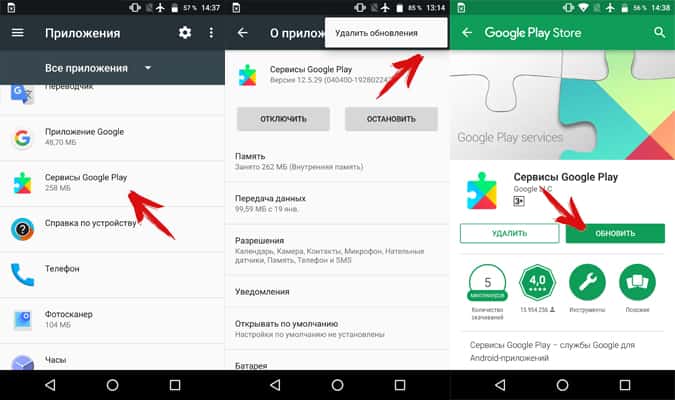
 Далее выберите опцию «Удалить аккаунт».
Далее выберите опцию «Удалить аккаунт». Так как Google Play и его сервисы относятся как раз к системным;
Так как Google Play и его сервисы относятся как раз к системным; Для их появления нужно передвинуть ползунок в неактивное положение в параметре «Автоопределение времени»;
Для их появления нужно передвинуть ползунок в неактивное положение в параметре «Автоопределение времени»;
 В нём нажмите на строку «Удалить аккаунт».
В нём нажмите на строку «Удалить аккаунт». После этого нужно отпустить кнопки и сразу же сменить кнопку уменьшения громкости на увеличение. И зажать одновременно с Power;
После этого нужно отпустить кнопки и сразу же сменить кнопку уменьшения громкости на увеличение. И зажать одновременно с Power; android.systemui перестал работать на Android
android.systemui перестал работать на Android 



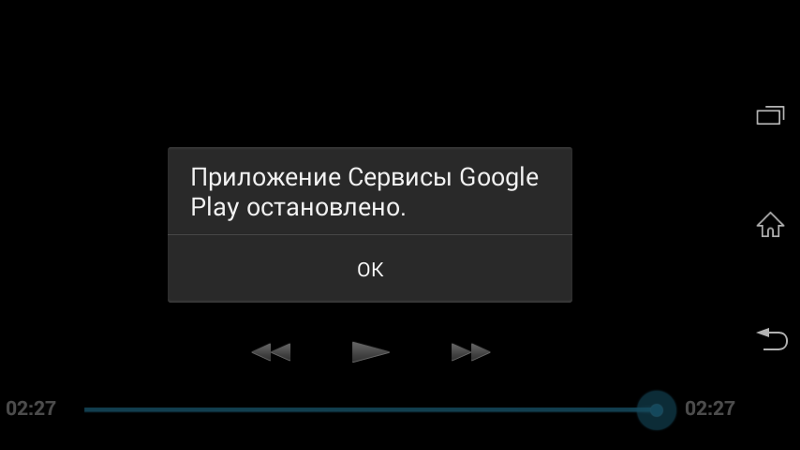

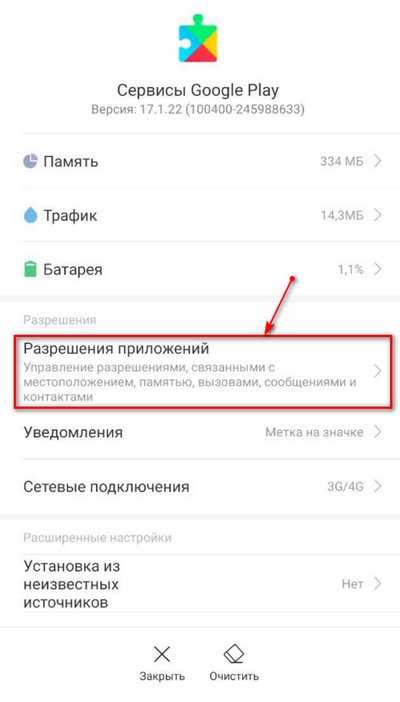
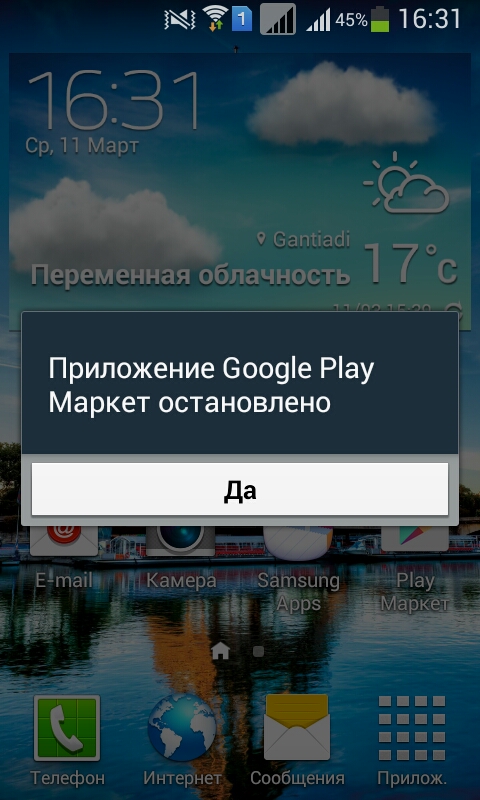

Ваш комментарий будет первым